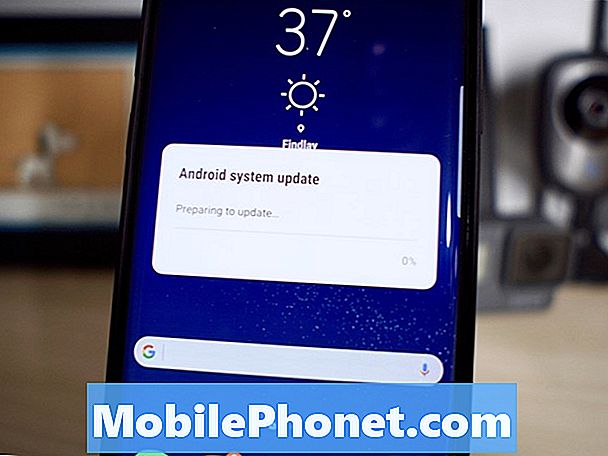Contente
Quando se trata de compras online, a Amazon é sempre a escolha comum, por isso a empresa já desenvolveu seu próprio aplicativo para usuários móveis, para que eles pudessem comprar online com a ponta dos dedos. Recentemente, recebemos algumas reclamações de nossos leitores sobre o aplicativo Amazon Shopping porque, segundo eles, o aplicativo continua travando. Outros disseram que ele fecha sozinho após a abertura ou após alguns minutos de uso e, o que é pior, os itens que colocaram nos carrinhos de compras não estão mais disponíveis quando eles abrem o aplicativo novamente. Também há usuários que relataram ter recebido a mensagem de erro “Infelizmente, o Amazon Shopping parou.”
Independentemente de você estar recebendo o erro ou tendo o aplicativo fechado para você, é a mesma coisa - o aplicativo trava. Agora, pode ser apenas um pequeno problema com os próprios aplicativos ou pode ser um problema com o firmware. O erro não nos dá uma pista sobre o que causa o problema, então você realmente precisa fazer alguns procedimentos de solução de problemas e esse é o objetivo desta postagem. Orientarei você na solução de problemas do seu dispositivo para saber mais sobre o problema e também corrigi-lo. Portanto, se você é um dos proprietários deste excelente dispositivo e está atualmente com um problema semelhante, continue lendo, pois esta postagem pode ajudá-lo de uma forma ou de outra.
Antes de prosseguir, se você encontrou esta postagem porque estava tentando encontrar uma solução para seu problema, tente visitar nossa página de solução de problemas do Galaxy S9 Plus, pois já abordamos a maioria dos problemas comumente relatados com o telefone. Já fornecemos soluções para alguns dos problemas relatados por nossos leitores, então tente encontrar problemas semelhantes aos seus e use as soluções que sugerimos. Se eles não funcionarem para você e você precisar de mais ajuda, preencha nosso questionário de problemas do Android e clique em enviar.
Como consertar o Galaxy S9 Plus com o aplicativo Amazon Shopping que continua travando
Os problemas relacionados aos aplicativos são geralmente de natureza secundária e mais fáceis de corrigir. Isso vale para aplicativos pré-instalados e de terceiros. O curso de nossa solução de problemas será descartar todas as possibilidades até que possamos identificar qual é realmente o problema e, em seguida, formular uma solução que possa corrigi-lo. Aqui está o que você precisa fazer:
Primeira solução: reinicie seu Galaxy S9 Plus
Ainda não sabemos por que esse problema está acontecendo em seu telefone, mas vamos supor, antes de mais nada, que esse é apenas um pequeno problema com o aplicativo ou o firmware. As falhas podem ser corrigidas por uma simples reinicialização. Então, aperte a tecla liga / desliga e reinicie seu Galaxy S9 Plus e depois abra o app Amazon para saber se ele ainda trava e se ainda trava, sugiro que você tente fazer a reinicialização forçada, que é muito mais eficaz do que a reinicialização normal.
- Pressione e segure o botão de diminuir volume e a tecla liga / desliga ao mesmo tempo por 10 segundos ou mais.
Isso simulará a desconexão da bateria e atualizará a memória do telefone. Ele também recarregará todos os aplicativos e serviços em execução em segundo plano, bem como as funções principais. Se o problema persistir depois disso, vá para a próxima solução.
Segunda solução: redefinir o Amazon Shopping
Isso trará o aplicativo de volta às suas configurações ou configurações originais. Uma redefinição em aplicativos significa limpar seus caches e dados. Se esse problema for realmente apenas um problema menor do aplicativo, este procedimento pode corrigi-lo. É assim que você faz:
- Na tela inicial, deslize para cima em um local vazio para abrir o Apps bandeja.
- Toque Configurações > Apps.
- Encontre e toque Amazon Shopping.
- Toque Armazenamento.
- Toque Limpar cache.
- Toque Apagar os dados e então toque Está bem.
- Reinicie seu telefone.
Se o problema persistir depois de fazer isso, a próxima solução terá maior probabilidade de corrigi-lo.
POSTAGENS RELEVANTES:
- Como consertar o Spotify que sempre falha no Samsung Galaxy S9 Plus (etapas fáceis)
- Como consertar o aplicativo do Facebook que continua travando no Samsung Galaxy S9 Plus? [Guia de solução de problemas]
- Como consertar o Samsung Galaxy S9 Plus com aplicativo do Twitter que continua travando (etapas fáceis)
- Como consertar um Samsung Galaxy S9 Plus que continua perdendo sinal, serviço / quedas de sinal intermitentes (etapas fáceis)
- O que fazer se o seu Samsung Galaxy S9 Plus continuar dizendo que o cartão SIM não foi inserido, mesmo que o cartão SIM esteja realmente inserido (soluções fáceis)
Terceira solução: desinstale o Amazon Shopping e reinstale-o
A mensagem de erro “Infelizmente, o Amazon Shopping parou” ou qualquer outro sinal de falha pode ser corrigido desinstalando o aplicativo, mas o que queremos aqui é nos livrar desses problemas para que você possa continuar usando o aplicativo em seu Galaxy S9 Plus. Embora eu frequentemente sugira atualizar aplicativos para resolver possíveis problemas de compatibilidade entre o aplicativo e o firmware, desta vez é melhor apenas desinstalá-lo para remover todas as suas associações com outros aplicativos e serviços.
- Na tela inicial, toque e deslize para cima ou para baixo para exibir todos os aplicativos.
- Na tela inicial, navegue: Configurações > Apps.
- Toque Gerenciador de aplicativos.
- Localize e toque em Amazon Shopping.
- Toque DESINSTALAR.
- Revise a notificação e toque em Está bem confirmar.
- Reinicie o telefone para atualizar a memória e outras conexões.
Agora, para ter certeza de que você tem a versão mais recente do aplicativo em seu telefone, baixe uma nova cópia da Play Store e instale-a.
- Na tela inicial, toque e deslize para cima ou para baixo para exibir todos os aplicativos.
- Toque Loja de jogos.
- Digite ‘amazon’ na caixa de pesquisa.
- Selecione Amazon Shopping então toque Instalar.
- Para continuar, revise as permissões do aplicativo necessárias e toque em Aceitar.
As três primeiras soluções devem ser suficientes para resolver um problema menor como este. No entanto, se por acaso o problema continuar a incomodá-lo e você precisar muito usar o aplicativo, uma reinicialização valerá a pena. Por outro lado, se o aplicativo não for tão importante, já que você pode simplesmente usar seu computador para fazer compras, seu telefone ficará melhor sem ele.
Se você decidir redefinir seu telefone, certifique-se de fazer um backup de seus arquivos e dados importantes, pois eles serão excluídos durante a redefinição. Depois disso, remova sua conta do Google do telefone para não ser bloqueado, especialmente se não tiver certeza sobre sua senha ou ID do Google. Depois que tudo estiver configurado e pronto, siga estas etapas:
- Desligue o dispositivo.
- Pressione e segure o Aumentar o volume chave e o Bixby , pressione e segure a Poder chave.
- Quando o logotipo verde do Android for exibido, solte todas as teclas (‘Instalando atualização do sistema’ será exibido por cerca de 30 a 60 segundos antes de mostrar as opções do menu de recuperação do sistema Android).
- aperte o Volume baixo várias vezes para destacar "limpar dados / reset de fábrica".
- pressione Poder botão para selecionar.
- aperte o Volume baixo até que ‘Sim - excluir todos os dados do usuário’ seja destacado.
- pressione Poder para selecionar e iniciar a redefinição mestre.
- Quando a reinicialização principal estiver concluída, ‘Reiniciar sistema agora’ é destacado.
- aperte o Chave de poder para reiniciar o dispositivo.
Espero que este guia possa ajudá-lo de uma forma ou de outra. Se você tiver outras preocupações que deseja compartilhar conosco, sinta-se à vontade para nos contatar a qualquer momento ou deixe um comentário abaixo.
conecte-se conosco
Estamos sempre abertos aos seus problemas, dúvidas e sugestões, por isso não hesite em nos contactar preenchendo este formulário. Este é um serviço gratuito que oferecemos e não cobramos um centavo por ele. Mas observe que recebemos centenas de e-mails todos os dias e é impossível para nós responder a cada um deles. Mas tenha certeza de que lemos todas as mensagens que recebemos. Para aqueles a quem ajudamos, espalhe a palavra compartilhando nossas postagens com seus amigos ou simplesmente curtindo nossa página do Facebook e Google+ ou siga-nos no Twitter.
Postagens que você também pode gostar de verificar:
- Como consertar um Samsung Galaxy S9 Plus que está carregando muito lentamente após uma atualização (etapas fáceis)
- Como descongelar seu Samsung Galaxy S9 Plus congelado que não responde mais (etapas fáceis)
- O que fazer se o Samsung Galaxy S9 Plus não for reconhecido pelo computador? [Guia de solução de problemas]
- O que fazer se os aplicativos de música do Galaxy S9 Plus pararem de funcionar depois de algum tempo
- Os contatos continuam travando no Samsung Galaxy S9 Plus com o erro “Infelizmente, os contatos pararam” (solução fácil)
- Como consertar o Google Maps que sempre falha no seu Samsung Galaxy S9 Plus (etapas fáceis)